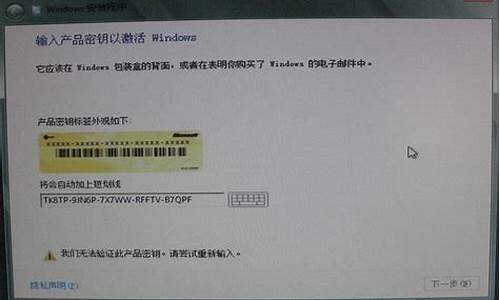家里电脑系统怎么恢复-家里电脑系统怎么恢复默认设置
1.电脑系统恢复怎么恢复
2.电脑怎么恢复系统还原
电脑系统恢复怎么恢复

电脑系统恢复怎么恢复?可以尝试借助专业的数据恢复软件进行数据恢复操作,例如嗨格式数据恢复大师
具体操作演示步骤如下:
电脑端点击这里:嗨格式数据恢复大师
步骤1:首先,您需要打开数据恢复软件,并选择恢复模式。
步骤2:接着,选择扫描对象,例如U盘,并点击“开始扫描”按钮。
步骤3:等待扫描结束后,您可以根据文件路径或文件类型来查找要恢复的文件。
步骤4:最后,点击“恢复”选项,成功后打开文件即可。
请注意,为避免重要数据丢失,建议定期备份重要数据,以防数据丢失或损坏。
电脑怎么恢复系统还原
一些电脑问题可以通过还原电脑系统解决,对于新手小白来说电脑怎么恢复系统还原比较困难,自己操作也不方便,不同的系统恢复系统还原也有不一样的操作方法,因此,小编为大家带来了一键还原win7、win10、win11系统教程,一起来看看吧。
win7系统一键还原操作步骤
1、打开Win7系统桌面,点击左下角开始菜单按钮进入。
2、在页面右侧点击“控制面板”按钮,打开控制面板主页面。
3、点击页面右上角“查看方式”设置项,切换为“大图标”显示页面。
4、在控制面板页面中,找到“恢复”选项,进入系统恢复页面。
5、点击页面中的“打开系统还原”按钮,进入系统还原页面。
6、点击页面底部中间的“下一步”。
7、接下来,将打开系统还原列表,需要我们在其中选择一个恢复还原点,选择好该还原点之后,点击“下一步”按钮。
8、最后,在确认页面中点击“完成”按钮之后,系统将自动重新启动并进入系统还原页面,我们只需耐心等待系统还原完成即可。
win10系统一键还原操作步骤
1、同时按下快捷键Win+i打开设置界面,然后点击“更新与安全”。
2、左侧栏找到“恢复”点击右边的“重置此电脑”选项,点击“开始”按钮就可以进入到还原出厂设置的过程了,按照提示选择相关操作即可。
win11系统一键还原操作步骤
1、点击win11桌面上的开始菜单,进入设置界面。
2、下拉到找到windows更新,点击它。
3、在windows更新下找到高级选项,点击进入。
4、接着点击进入恢复选项。
5、最后,选择初始化电脑,还原win11系统。
以上就是小编为大家带来的系统还原怎么操作,包含了win7、win10、win11系统,希望可以帮到大家。
声明:本站所有文章资源内容,如无特殊说明或标注,均为采集网络资源。如若本站内容侵犯了原著者的合法权益,可联系本站删除。